Не запускается программа с виртуального диска
Обновлено: 07.07.2024
Меня зовут Сергей и к вам вопрос. Как установить через DAEMON Tools игру? Есть у меня старенькая игра, очень мне нравится, покупал её давно, запускается она только при наличии компакт-диска в дисководе. Друг посоветовал сделать мне образ диска и запускать игру с него, так как естественно диск не вечный, может исцарапаться или потеряться, да и игры я этой давно в магазинах не видел. Знаю в этом ничего противозаконного нет. Образ сделал в программе Nero. Через некоторое время переустановил Windows и установить свою игру заново с компакт-диска не смог, выдаёт ошибку передачи данных CRC. Вспомнил про образ и обрадовался, но вскоре понял, что DAEMON Tools , Alcohol 120% , для меня тёмный лес. Подскажите что мне делать дальше?
Как установить через DAEMON Tools игру
Письмо пришло мне на почту давно и к сожалению сразу на него ответить не смог. Но лучше поздно чем никогда. Как скачать и установить бесплатную версию программы DAEMON Tools, можете почитать у нас, а вот как установить через daemon tools игру, об этом наш разговор сегодня. Если у вас есть образ с вашей игрой и вам нужно её установить на личный компьютер прямо из образа, воспользуемся нашей программой.
С помощью DAEMON Tools мы с вами можем работать не только с образами игр, но и с вашими программами, например один мой друг хранит в нескольких образах, драйвера практически ко всем существующим устройствам и носит эти образы на переносном винчестере USB. Вообще это очень хорошая и полезная программа, убедитесь сами, когда во всём разберётесь, итак начнём.
Запускаем программу DAEMON Tools с ярлыка на рабочем столе или прямо из личной папки.
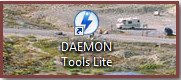
Сразу видим подсказку программы, нажимаем на плюс что бы добавить наш образ в общий каталог образов.
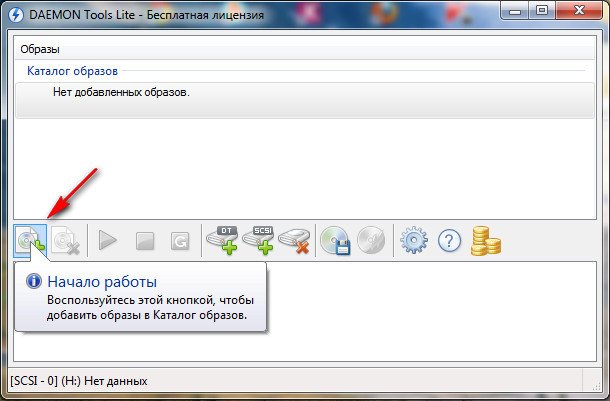
Откроется проводник, в нём мы с вами должны найти наш образ с игрой. Нашли. Как видите образ с игрой у меня называется НАША ИГРА, весит он у меня не много, ваш образ например может занимать намного больший объём, далее нажимаем Открыть.
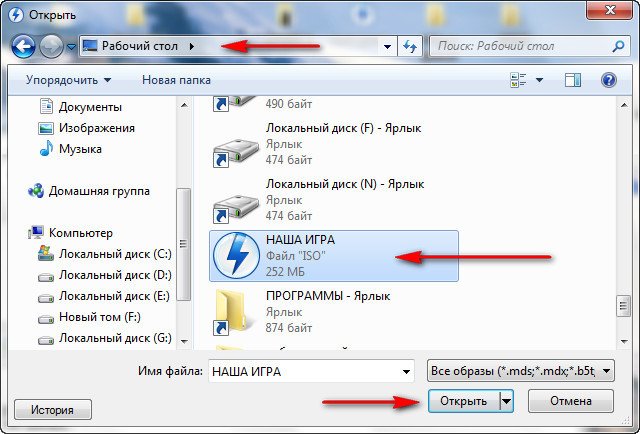
В окне образы появляется игра. Щёлкаем на ней правой мышкой один раз и в открывшемся меню выбираем Монтировать и сразу указываем наш дисковод (Н:) Нет данных.
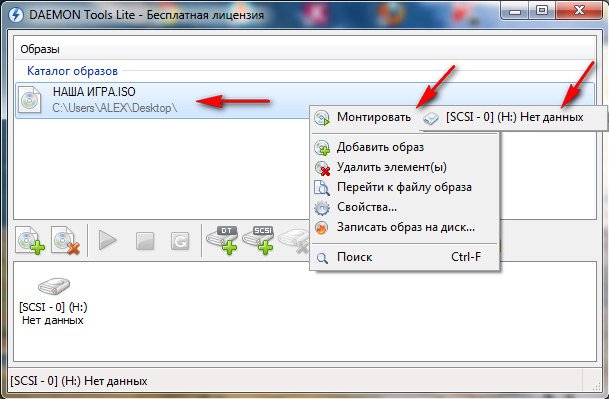
Далее происходит монтирование образа с игрой на наш виртуальный дисковод (Н:)

и сразу открывается автозапуск, пользоваться мы с вами данным образом сможем как обычным диском находящимся в простом дисководе (Н:). Например нажмём на autorun.exe и произойдёт установка игры на наш с вами компьютер.
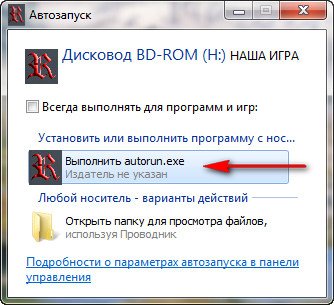
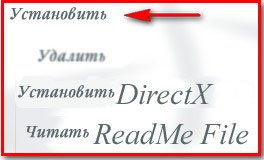
А можем нажать на кнопку Открыть папку для просмотра файлов
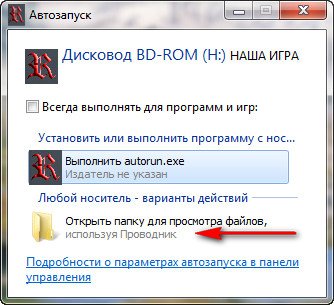
Так же мы с вами можем зайти в настройки программы DAEMON Tools
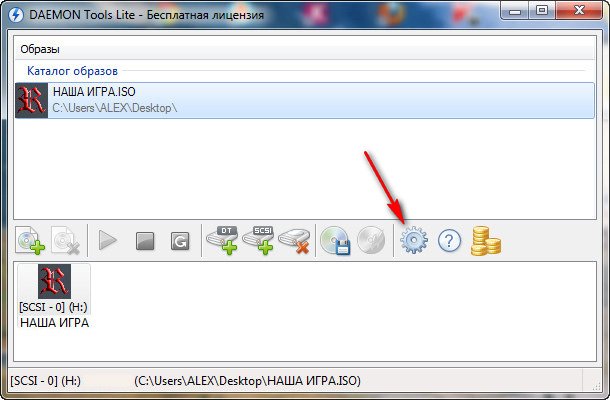
и если поставим галочки в указанных местах, наша программа будет автоматически запускаться и монтировать образ с игрой на виртуальный дисковод при запуске Windows.
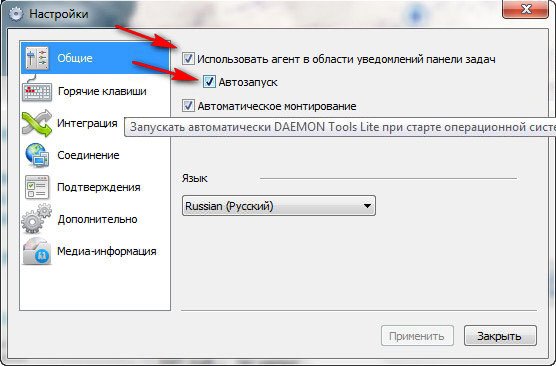
Запускать нашу игру мы с вами сможем как с ярлыка на рабочем столе, так и с виртуального диска. Открываем Мой компьютер.
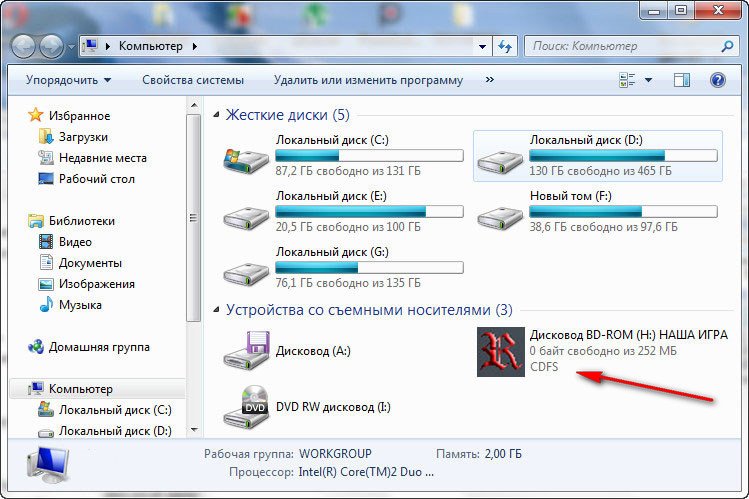
Ещё в настройках при желании, вы можете поэкспериментировать в программе DAEMON Tools со вкладкой Дополнительно.
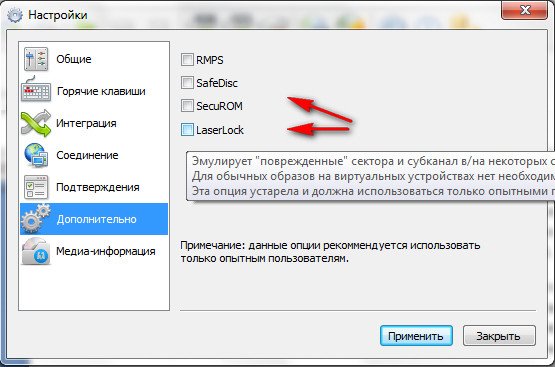
Вот в принципе и всё, кстати добавить виртуальных дисководов в операционную систему для ваших образов вы можете довольно много, но опять же не стоит этим злоупотреблять.



Столкнулся с одной странной ошибкой при попытке расширить дисковый раздел на Windows Server 2012 R2. При попытке открыть консоль управления дисками (diskmgmt.msc), список доступных дисков системы не отображался, а внизу консоли Disk Management указана ошибка:
Невозможно подключиться к службе виртуальных дисков.

При удаленном подключении к компьютеру через оснастку Управления Дисками (Управления компьютером) ошибка выглядит так:
Disk Management could not start Virtual Disk Service (VDS) on HostName.Программе администрирования дисков не удается запустить службу виртуальных дисков на Имя_Компьютера.

Я решил попытаться расширить том с помощью diskpart, но и эта утилита не работает, возвращая ошибку:
The service failed to initialize
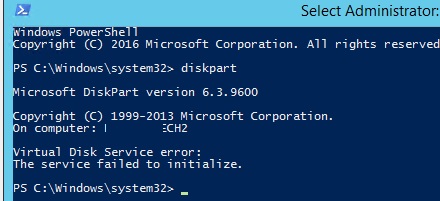
В нормальной конфигурации служба vds в Windows остановлена и настроена на ручной запуск (тип запуска Manual). Т.е. она должна запускаться по необходимости при обращении других приложений к ней. Однако по какой-то причине в нашем случае это не происходит
Понятно, что нужно проверить состояние системной службы Virtual Disk (vds) / Виртуальный диск. Открыв консоль управления службами (services.msc), я увидел, что служба Virtual Disk не запушена. Попробовав запустить ее вручную, я получил ошибку:
The service is not responding to the control function.More help is available by typing NET HELPMSG 2186.
В журнале системы при этом появляются события:
Я попробовал изменить тип запуска службы Virtual Disk с Manual (Вручную) на Automatic (Автоматически) и перезагрузил Windows.

После перезагрузки, служба Виртуальный диск успешно запустилась и работоспособность консоли Disk Management и diskpart восстановилась.
В том случае, если не удается удаленно подключится к службе Виртуальный диск, проверьте в файерволе Windows, что разрешены следующие правила для входящих подключений:
Можно разрешить удаленный доступ так:
netsh advfirewall firewall set rule group="Remote Volume Management" new enable=yes
netsh advfirewall firewall set rule group=”Windows Firewall Remote Management” new enable =yes
netsh advfirewall firewall set rule group=”remote administration” new enable=yes
Если служба Виртуальный диск все равно не запускается, откройте редактор реестра и проверьте, что в разрешениях на ветку HKLM\SYSTEM\CurrentControlSet\Services\vds у группы ALL APPLICATION PACAKAGES есть право на чтение (Read).

Если все вышеописанные способы не помогли восстановить работу службы VDS, выполните проверку целостности системных файлов командой:

Образ диска - это виртуальный файл - копия, содержащий в себе всю информацию с любого физического носителя. Без программы для монтирования образов дисков никак не обойтись, если на компьютере имеется контент, представленный в формате виртуального клона CD/DVD-диска. Ниже рассмотрим пять способов, как в системе Windows смонтировать образ диска, чтобы его содержимое было доступно в виртуальном приводе.
Как сделать образ диска штатными средствами Windows
Сначала рассмотрим штатный функционал монтирования образов CD/DVD-дисков в версии системы Windows 8.1.
Время создания версии Windows 8, из которой штатный функционал по работе с образами дисков перекочевал во все версии-преемницы – Windows 8.1 и 10 - пришлось на массовое явление отказа производителей компьютерных устройств от комплекции их приводами. CD/DVD-диски отживали свое, а отсутствие привода удешевляло конечную стоимость отдельных моделей ноутбуков и сборок ПК. Microsoft, по сути, ничего иного и не оставалось сделать, как реализовать штатную возможность подключения образов дисков, хотя бы только в популярном формате ISO, чтобы уж совсем не отбирать хлеб у разработчиков стороннего софта. Так, если в версии Windows 7 монтирование образов дисков возможно только посредством стороннего софта, то пользователи cмогут просмотреть содержимое самого диска в формате ISO средствами системы.
Так как в Windows 8.x и Windows 10 смонтировать ISO-образ диска? В проводнике выделите ISO-файл, вызовите контекстное меню и выберите команду «Подключить».

Все – образ смонтирован и виднеется в виртуальном приводе. Можно приступать к просмотру его содержимого в проводнике системы.
Программы для создания образа диска
Монтирование образов в программе Deamon Tools
Deamon Tools – это лидер на рынке программного обеспечения для создания образа диска. Первая версия Deamon Tools появилась в 2000 году, и, несмотря на то, что ее аналоги были выпущены на рынок софта ранее, она сразу же стремительно набрала популярность из-за дружелюбного пользовательского интерфейса и бесплатной редакции Lite, которой с лихвой хватало для домашнего непрофессионального применения. Daemon Tools работает практически со всеми форматами образов дисков. Работа программы незаметна даже для маломощных устройств, поскольку она использует минимум системных ресурсов. Бесплатная версия Lite содержит ограничения - в частности, это возможность одновременно смонтировать только 4 виртуальных привода. Тогда как в платной версии Pro Advanced на компьютере может быть смонтировано 32 привода.
Относительно недавно Daemon Tools кардинально изменился, и на смену классическому интерфейсу пришла серость и убогость, зато с предельно понятным описанием функций и четкой внутренней организацией разделов. Функционал программы пополнился, но не все доступно в версии Lite. Голая демонстрация отдельных функций без возможности их использования – это маркетинговый ход, чтобы побудить пользователей приобрести платную версию.
Daemon Tools Lite 10 доступен для бесплатного скачивания на сайте разработчика .

Важный момент при установке – выбор опции бесплатной лицензии.

В числе новшеств версии Daemon Tools – опция сканирования компьютера на предмет обнаружения образов дисков и отображение их во внутренней библиотеке. Что же, воспользуемся этой возможностью.

После сканирования в окне программы будут виднеться все возможные виртуальные CD/DVD- и жесткие диски. Выберите нужный тип, откройте контекстное меню и выполните команду «Монтировать».


Как и прежде, образы дисков в интерфейс Daemon Tools можно добавлять по одному кнопкой быстрого монтирования.

Чтобы размонтировать виртуальный привод, на значке его подключения внизу окна программы вызовите контекстное меню и выберите соответствующую команду.

Как смонтировать образ в программе UltraISO
UltraISO – это мега-программа, рассчитанная на профессиональное применение. В числе ее возможностей такие как: создание образов CD/DVD-дисков, их запись на болванку и редактирование без распаковки, оптимизация структуры с целью экономии занимаемого места, конвертирование из одного формата в другой и т.п. Эта программа также надежный и проверенный инструмент для создания загрузочных флешек.
UltraISO – платный программный продукт. От бесплатной триал-версии проку немного, если речь идет о полноценном использовании большей части возможностей. Так, триал-версия имеет ограничения, в силу которых создать или записать ISO - файл, вес которого составляет больше 300 Мб, не удастся. На наш случай, когда речь идет сугубо о монтировании образа диска в виртуальный привод, это ограничение не распространяется. Потому можете смело скачивать триал-версию с русскоязычным интерфейсом с сайта разработчика UltraISO .

После запуска UltraISO вы увидите небольшое окошко, рассказывающее нам об ограничениях триал-версии и стимулирующее к покупке платной версии. Жмем кнопку «Пробный период».

В окне программы раскрываем меню «Файл» и жмем кнопку «Открыть».

Добавляем файл образа.

Раскрываем меню «Инструменты» и в числе присутствующих команд выбираем «Монтировать в виртуальный привод».

Появится небольшое окошко, где необходимо выбрать кнопку монтирования. Кнопку рядом - «Размонтировать» - нужно использовать, соответственно, для извлечения образа CD/DVD-диска из виртуального привода.

Как записать образ на диск в Alcohol 52%
Alcohol 52% Free Edition – это бесплатная урезанная версия известной программы для эмуляции CD/DVD Alcohol 120%. В отличие от последней платный Alcohol 52% позволяет монтировать одновременно ограниченное количество виртуальных приводов – до 6 штук. В бесплатной версии Alcohol 52% Free Edition это число и вовсе сведено к минимуму – только 2 параллельно работающих виртуальных привода. Также бесплатная версия не предусматривает запись дисков на болванки.
Бесплатную триал-версию утилиты можно скачать по ссылке с официального сайта разработчика .

Во время написания данной статьи скачать инсталлятор программы загрузчиком браузера не удалось, но проблема успешно была решена с помощью менеджера закачек Download Master.

Хитростям разработчиков, желающих, чтобы у них приобрели платные версии программных продуктов, нет границ. В случае с триал-версией Alcohol 52% будем не просто смотреть на демонстрационное окошко с предложением купить полную версию программы, но придется даже подождать несколько секунд, пока станет активной кнопка запуска программы «Ок».

В окне программы Alcohol 52% раскройте меню «Файл» и выберите «Открыть».

Добавьте необходимый файл в окно программы, вызовите на нем контекстное меню и выберите команду «Смонтировать на устройство».

Для извлечения образа из виртуального привода снова откройте контекстное меню и выберите, соответственно, команду «Демонтировать. ».

Самый быстрый способ монтировать и размонтировать виртуальный привод
Выше рассмотрены способы работы с виртуальными приводами внутри программ. Но есть и более удобный, более быстрый способ смонтировать и размонтировать виртуальный привод. Если Daemon Tools Lite при установке пропишется программой, открывающей файлы ISO по умолчанию, смонтировать привод можно открытием образа как обычного файла двойным кликом мышки из проводника системы. В случае с программой UltraISO образ диска будет мгновенно добавлен в окно программы для проведения дальнейших действий. А вот Alcohol 52% просто откроется, как и при обычном запуске, тем не менее, тоже удобно.
Если назначение программы по умолчанию во время инсталляции не произошло, это можно сделать в любой момент вручную. Чтобы назначить программу, по умолчанию открывающую тот или иной тип ISO файлов, найдите любой из них в проводнике Windows и в контекстном меню выберите «Свойства».


Если нужной программы в перечне нет, выберите «Дополнительно», опуститесь в конец списка и нажмите опцию поиска другого приложения.

Укажите файл запуска программы в папке установки.


Теперь в системном проводнике файл образа CD/DVD-диска будет отображаться иконкой программы по умолчанию и при запуске откроется уже в этой программе.

Размонтировать виртуальный привод проще всего в системном проводнике. В числе команд контекстного меню, вызываемом на смонтированном приводе, имеется функция извлечения диска.

Это означает,что вы не заменили оригинальный ехе-файл на скачанный .Зачем это нужно?
Вы запускаете игру не с реального диска,а с образа.Вам надо обмануть компьютер и заставить его думать,что у вас в приводе вставлен диск.
Для этого вам нужно заменить оригинальный ехе-файл игры(это файл,запускающий игру) на тот,который вы скачали.Он у вас есть,его просто найти по правильному пути.После того,как вы смонтировали образ,идем : Мой компьютер-находим виртуальный привод.
Правой кнопкой мыши кликаем на нем и выбираем:Открыть.Из целого списка выбираем папочку Crack(но могут быть и другие названия:reloaded, vitality, fairlight)
Заходим в неё и видим обычно два файла,сейчас нас интересует вот этот(это и есть ехе-файл)
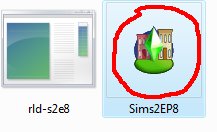
Копируем его его и вставляете по следующему пути:диск,на который установлена игра-Program Files-EA GAMES-The Sims 2 (ваш аддон)-папка TSBin. Спросит заменить,нажмете да.
Игра прерывает установку с надписью :Please insert the Sims 2 CD 4 to continue.
С такой ситуацией обычно сталкиваются владельцы пиратской оригинальной игры, решившие установить на нее лицензионную или скачанную (копию с лицензии) версию какого-либо аддона.Идет проверка версии установленной игры.Инсталлятор требует четвертый диск оригинальной игры The Sims 2, которого у вас нет и быть не может,потому что пиратка.
Первый вариант решения проблемы.(Помогает,но много жалоб на то,что игра переходит на английский язык)
1. Перед началом установки запустите редактор реестра.
Второй вариант решения проблемы.
Вы качаете Доступно только для пользователей хороший,более поздний вариант ехе-файла и заменяете им свой.Перед заменой ,на всякий случай ,рекомендую скопировать ваш старый ехе-шничек и сохранить его.Заменяем таким образом:копируем новенький файл идем сюда: диск,на который установлена игра-Program Files-EA GAMES-The Sims 2 -папка TSBin. Спросит заменить,нажмете да
1. Подготовительные мероприятия. Копируем из папки Windows файл NOTEPAD.EXE в любую другую папку (например, на рабочий стол). После этого переименовываем его в TS2UPD.exe.
2. Запускаем установку University, вводим серийный номер, ждем. Через некоторое время установщик запросит второй диск. Диск пока не вставляем.
3. Ищем папку, в которую устанавливается игра. В этой папке находим подпапку TSBin, в которой лежит файл TS2UPD.exe размером порядка 18 MB.
5. Вставляем второй диск и продолжаем установку. Через некоторое время установщик сообщит, что он проверит версию установленной игры. Но вместо патча, который запрашивал четвертый диск, откроется обычный Блокнот (переименованный NOTEPAD.EXE).
6. Закрываем Блокнот и продолжаем установку как обычно.
Начиная с Гламура, Питомцев и Сезонов, апдейтер можно обойти, исправив в реестре в ключе HKEY_LOCAL_MACHINESOFTWAREEA GAMESThe Sims 2Language с English US на Russian. Проверка на апдейт тогда вообще не произойдёт.
Зафиксирована попытка использования эмулирующих программ

Эта проблема может быть следствием сбоя системы защиты старой версии на новом оборудовании, неизвестном на момент разработки системы защиты, сбоем системных драйверов третьих сторон, или следствием работы программ «Alcohol 120%», «DaemonTools» и подобным им эмуляторов компакт-дисков.
Устранению проблемы обычно помогает установка обновления для Вашей версии программы (при его наличии). Обновления для программы публикуются на странице соответствующей программы на сайте МААШ. Устанавливать нужно обновление именно для той версии программы которая у Вас имеется. Например у Вас программа версии 23, значит и обновление Вам нужно для версии 23, даже если есть другие обновления версии 24, 30 или 230.
Также попробуйте извлечь все виртуальные компакт-диски из всех виртуальных приводов.
В случае сохранения проблемы после установки обновления попробуйте рекомендации, приведенные ниже.
Для устранения проблемы с запуском в случае установленной на компьютере программы «Alcohol 120%»:
1) Откройте Alcohol 120%
2) Выберите пункт «Настройки -> Эмуляция» («Options -> Emulation»)

3) В открывшемся окне снимите галочку «Игнорировать тип носителя» («Ignore media type»)

Следует иметь в виду, что при удалении программы «Alcohol 120%» с установленной опцией «Игнорировать тип носителя» проблема остается нерешенной! В этом случае необходимо восстановить программу «Alcohol 120%», выполнить описанные выше действия, а уже после этого программу можно удалить с компьютера.
В случае, если на компьютере установлена программа «DaemonTool», решению проблемы может помочь отключение опций эмуляции компакт-дисков.
Для отключения эмуляции в старых версиях программы выполните следующее:
1) Найдите в трее (рядом с часами) значок программы DaemonTools и щелкните по нему ПРАВОЙ кнопкой мыши.
2) В открывшемся меню выберите пункт «Эмуляция» («Emulation»).
3) Выберите пункт «Все опции ВЫКЛ» (All options OFF).

В новых версиях DaemonTools откройте раздел «Дополнительно» в настройках программы и снимите все галочки:


В случае, если на компьютере установлены другие программы эмулирующие компакт-диски, найдите и отключите в них опции эмуляции, аналогичные описанным для программ «Alcohol 120%» и «DaemonTool».

Меню навигации
Пользовательские ссылки
Информация о пользователе
Вы здесь » LuxSims » The Sims2 Free Time » Вопросы по аддону
Вопросы по аддону
Тебе нужно сделать вот что
3. Находиш на диске (образе диска) папку Vitality, открывай ее и смотри два файла, один из которых значок игры.
Свет, у меня нет такого файла.
возможно это был другой торрент, от другого автора так скажем. у лицензии установлена защита от эмуляции дисков, помоему нужна программа YASU
возможно это был другой торрент, от другого автора так скажем. у лицензии установлена защита от эмуляции дисков, помоему нужна программа YASU
Да, возможно. Там было два предложения от двух авторов. Скачала одно, вот что получилось. Друг сказал, что мне нужен патч Nocd, но его пока еще нет. Как думаете, если он появится и я его установлю, то игра запустится?!
A., СПАСИБО тебе огромное! Все прекрасно теперь работает! Игра запускается! Еще раз СПА-СИ-БО.
Обнаружены средства эмуляции дисководов что делать
[Если хотите получить полезный и правильный ответ, то формулируйте свои вопросы четко и подробно!] проявите уважение к остальным мемберам и модераторам.
Если вам не удалось найти подходящую тему в FAQ (ПУТЕВОДИТЕЛЬ) по всем разделам Sims 2 , то вы имеет полное право либо создать тему, либо (безопаснее для вас) задать здесь вопрос. Если вопрос будет единственным в своем роде, то он автоматически станет темой. На самые распространенные вопросы уже есть полные и исчерпывающие себя ответы. Не поленитесь воспользоваться для начала FAQ.
На данный момент требования к игре такие:
Операционная система:Windows XP.
Процессор: 1.4 Ггц (1.8 Ггц для ноутбуков) или лучше.
Оперативная память: 256 Мб (512 Мб для ноутбуков) или больше.
Дисковод: 8x или быстрее DVD-ROM дисковод.
Жесткий диск: 2.7 Гб или более свободной памяти.
Видео-карта:совместимая с DirectX 9.0c (смотри ниже)
Звуковая карта: DirectX 9.0c совместимая
Видео-карта должна иметь 32 Мб памяти или больше и один из этих чипсетов: ATI Radeon 7500 или лучше; Mobility 7500, 8500, 9000 серии; Mobility M7, x200 или лучше; Mobility Fire GL/GL v5200; NVIDIA GeForce 2 или лучше, GeForce Go 6100 или лучше; Quadro Series; Intel Extreme Graphics 82845, 82865, 915, 945 серии, 950 или лучше.
В этой теме можно задавать технические вопросы связанные только с игрой The Sims Life Stories!
Если вам не удалось найти подходящую тему в FAQ (ПУТЕВОДИТЕЛЬ) по всем разделам Sims 2 , то вы имеет полное право либо создать тему, либо (безопаснее для вас) задать здесь вопрос. Если вопрос будет единственным в своем роде, то он автоматически станет темой. На самые распространенные вопросы уже есть полные и исчерпывающие себя ответы. Не поленитесь воспользоваться для начала FAQ.
[Если хотите получить полезный и правильный ответ, то формулируйте свои вопросы четко и подробно!] проявите уважение к остальным мемберам и модераторам.
На данный момент требования к игре такие:
Операционная система:Windows XP.
Процессор: 1.4 Ггц (1.8 Ггц для ноутбуков) или лучше.
Оперативная память: 256 Мб (512 Мб для ноутбуков) или больше.
Дисковод: 8x или быстрее DVD-ROM дисковод.
Жесткий диск: 2.7 Гб или более свободной памяти.
Видео-карта:совместимая с DirectX 9.0c (смотри ниже)
Звуковая карта: DirectX 9.0c совместимая
Видео-карта должна иметь 32 Мб памяти или больше и один из этих чипсетов: ATI Radeon 7500 или лучше; Mobility 7500, 8500, 9000 серии; Mobility M7, x200 или лучше; Mobility Fire GL/GL v5200; NVIDIA GeForce 2 или лучше, GeForce Go 6100 или лучше; Quadro Series; Intel Extreme Graphics 82845, 82865, 915, 945 серии, 950 или лучше.
Требуется видеокарта с не менее 32 Мб видеопамяти и одним из следующих наборов микросхем:
ATI Radeon 7500 или более современные; Mobility серии 7500, 8500, 9000; Mobility M7, x200 или более современные; Mobility Fire GL/GL v5200; NVIDIA GeForce 2 или более современные, GeForce Go 6100 или более современные; Quadro Series; Intel Extreme Graphics серии 82845, 82865, 915, 945 , 950 или более современные.
Что же получается только на ХР идёт игра?
А я тут с маминым ноутом собралась на дачу а там виста
Добавлено через 14 минут
Я Посмотрела технические вопросы на официальном сайте и нашла что на всте играют, но только дополнительные объекты не могут загрузить
buffu4a, верно. Вот сам FAQ в оригинале:
Windows Vista and The Sims 2 FAQ
Q: Will my computer be capable of running The Sims 2 on Windows Vista?
A: The required hardware for The Sims 2 on Vista is a 1.3GHz processor with 512MB of memory. The extra memory is needed is because 512MB is required for a Windows Vista Capable machine. Since Vista does use up more processor power, game performance will not be as good as on an equivalent XP machine.
Best cards:
These cards will fully support DirectX 9 and should provide the best The Sims 2(and Vista) experience
ATI Radeon 9800 and above. (9800, X550, X600, X700, X800, X850, X1600, X1800, X1900, X1950)
* NVidia 6000 series and above. (6600, 7300, 7600, 7800, 7900, 7950, 8800)
OK cards:
These are early DirectX 9 cards and budget cards that may not support all The Sims 2 graphical features.
* ATI Radeon 9600, 9700, X300, X1300
* NVidia 6200, 7100
* NVidia FX5000 series (FX5200, FX5600, FX5900, FX5950) and earlier (GeForce 3, GeForce 2)
* ATI Radeon 9500 and earlier, including 7000 and 8000 series
KNOWN ISSUES WITH VISTA DRIVERS:
nVidia Geforce Series
Problem: Stuttering sound during gameplay and lower frame rate and problems showing rain
Cards: Most Geforce cards
Please check for the latest drivers. NVidia is actively working on this issue.
Problem: Sims, plumbob sim indicators, and other various objects appear corrupt in both the neighborhood and lot screens on Windows Vista
Cards: Geforce 7300
ATI Radeon Series
Problem: Gameplay does not meet the 15fps minimum requirement. Setting details to low and off allows an average frame rate of 24fps.
Cards: Radeon 9550XL
Please check for updated drivers. In the meantime, adjust your graphics details to improve your framerate.
Intel Extreme Graphics Series
Problem: Ground tiles flicker when panning or zooming the camera around and occurs more frequently with snow accumulation as well as blocky graphics for trees.
Cards: Graphics Media Accelerator 900, 950, X3000, Mobile 945GM (GMA 950)
S3 Chrome Series
Problem: Clothing textures on Sims will randomly disappear and reappear showing incorrect textures. Trees do not appear in neighborhood view.
Cards: S3 Chrome S27
Problem: Mouse cursor is invisible, but only flickers briefly when user stops moving it.
Cards: S3 Chrome S27, GammaChrome S18 Pro and Ultra
Problem: Trees are not present in the neighborhood screen, however tree shadows are visible.
Cards: S3 Chrome S27
Problem: The fruit trees have large blocky spikes that appear on them when snow accumulates and framerate is slow.
Cards: S3 GammaChrome S18
Again, if you experiencing any of these issues, please check with your graphics card manufacturer for the latest drivers.
Q: Can The Sims 2 run under a Standard User account?
A: Yes. Although you need to have administrative privileges to install the game, you can run the game as a limited user. There are a few things to watch out for when installing and running the game.
* Autorun: When you are logged in as a Standard User and you insert the game disc, you will be asked for Administrator privileges. If you are installing the game, you should enter the password and continue, because you need Administrator privileges to install. If you want to run the game, you should cancel and run the game from the Start Menu (Start > Programs > The Sims 2 Seasons > The Sims 2 Seasons).
* When launching the game, always use the Start Menu, desktop shortcut, or Game Explorer so that you saved games are saved in your Standard User profile. If you run the game with Administrator privileges, then your Administrator profile will be used for saved games.
* The Sims 2 Seasons will only appear in the Game Explorer for the account that you installed with, which is your Administrator account. You have to add a new shortcut for your Standard User account for it to appear when running as a Standard User.
Программы-эмуляторы
программы-эмуляторы.
Прошу помочь определить какие программы установленные у меня на компе эмуляторы.
программы эмуляторы
Что это за программы эмуляторы, чем они занимаются, принцип их работы, как они попадают на.
Эмуляторы MS DOS
Всем здравствуйте. Я решил создать эту тему для людей программирующих на Паскале на операционных.

Существуют ли эмуляторы PS3/4 ?
Здорова народ! Слышал что есть какие то эмуляторы PS3/4, погуглил, одни пишут что это развод.
Не работают эмуляторы андроида на ПК на Windows 10
Добрый день столкнулся с такой проблемой До этого 4 месяца играл на NOX все нормально было на.
Что касается универсального рецепта в этой ситуации, то его нет. Хотя можно попробовать сделать образ ВАШЕГО лицензионного диска с помощью того же эмулятора Alcohol, точно так же как сын делает это с игрушками. Клин клином, как говорится, иногда срабатывает.
Читайте также:


